电脑显示资源管理器未响应
电脑显示资源管理器未响应是很常见的问题,当文件资源管理器出现未响应时,可能会造成用户无法正常操作电脑的情况,接下来我们将详细介绍解决这一问题的步骤,希望能帮助大家顺利解决这一困扰。
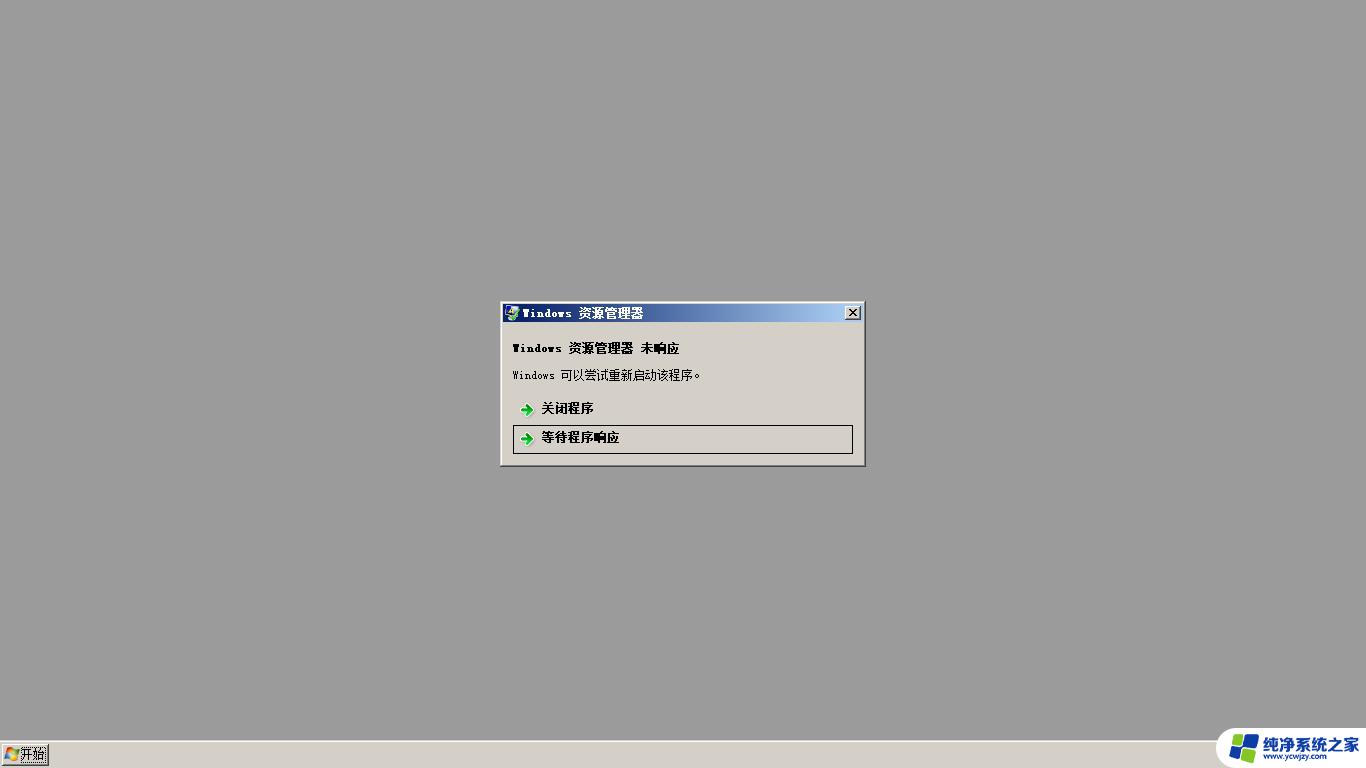
解决方法一:
双击“此电脑”我的电脑的时候,出现资源管理器奔溃。我们点击Win10开始菜单,鼠标往下滚动或者下拉滚动条,找到展开Windows系统,点击进入控制面板了。
在控制面板中,我们找到并点击进入“文件资源管理器选项”。
在“常规”选项卡中,我们将“打开文件资源管理器时打开”下拉修改为“此电脑”,点击应用-确定。
重启电脑测试。
解决方法二:
任意软件通过打开文件对话框选择文件出现资源管理器总是崩溃的话,我们点击“开始菜单”。点击“设置”,在Windows设置中我们点击“个性化”选项。
点击“开始”选项,我们再右侧窗口中。我们将“在开始菜单或任务栏的跳转列表中以及文件资源管理器的快速使用中显示最近打开的项”进行关闭,由于win10版本的问题,也可能是“在开始屏幕或任务栏的跳转列表中显示最近打开的项”,将其关闭。
重启电脑进行测试。
解决方法三:
打开资源管理器处理文件的时候总是崩溃,文件资源管理器未响应。电脑总是卡住然后重启资源管理器,“未响应”发生时间前后的唯一操作,就是在“此电脑”中点击“查看”选项下的:“详细信息窗格”,点击一下将其关闭后,就可以解决文件资源管理器未响应的问题了。
以上是关于电脑显示资源管理器未响应的全部内容,如果有不清楚的地方,用户可以根据我的方法来操作,希望对大家有所帮助。
- 上一篇: 抖音怎么设置收看年龄段限制
- 下一篇: 如何清理电脑的缓存
电脑显示资源管理器未响应相关教程
- 电脑中资源管理器在哪里打开 怎么打开电脑资源管理器
- 电脑任务资源管理器怎么打开 如何打开电脑资源管理器
- 打开资源管理器命令 如何用CMD命令打开电脑资源管理器
- windows资源管理器启动 Windows资源管理器打开方法
- windows资源管理器重新启动 Windows资源管理器重启方法
- 任务管理器里没有windows资源管理器 任务管理器中的Windows资源管理器关闭后如何重新打开
- 右键资源管理器已停止工作 资源管理器停止工作怎么办
- 用cmd打开windows资源管理器 利用CMD命令快速打开资源管理器
- 怎么启用资源管理器 Windows资源管理器打开方法
- 任务管理器关闭了资源管理器 任务管理器中的Windows资源管理器关闭怎么办
- 如何删除桌面上的小艺建议
- 为什么连接不上airpods
- 小米平板怎么连接电容笔
- 如何看电脑是百兆网卡还是千兆网卡
- 省电模式关闭
- 电脑右下角字体图标不见了
电脑教程推荐
win10系统推荐